Cuando navegas por el ciberespacio utilizando el navegador Google Chrome, quizás te haya pasado que al descargar un archivo que te parece interesante Chrome lo bloquea.
Google Chrome implementa por defecto la «Navegación segura» para protegerte de virus, malware y otros elementos dañinos de Internet. Cuando descargas un archivo de Internet que ha sido comprometido por malware o un virus, Chrome bloqueará la descarga del archivo. Si crees que el archivo está a salvo de cosas maliciosas, puedes desactivar temporalmente la función de Navegación Segura.
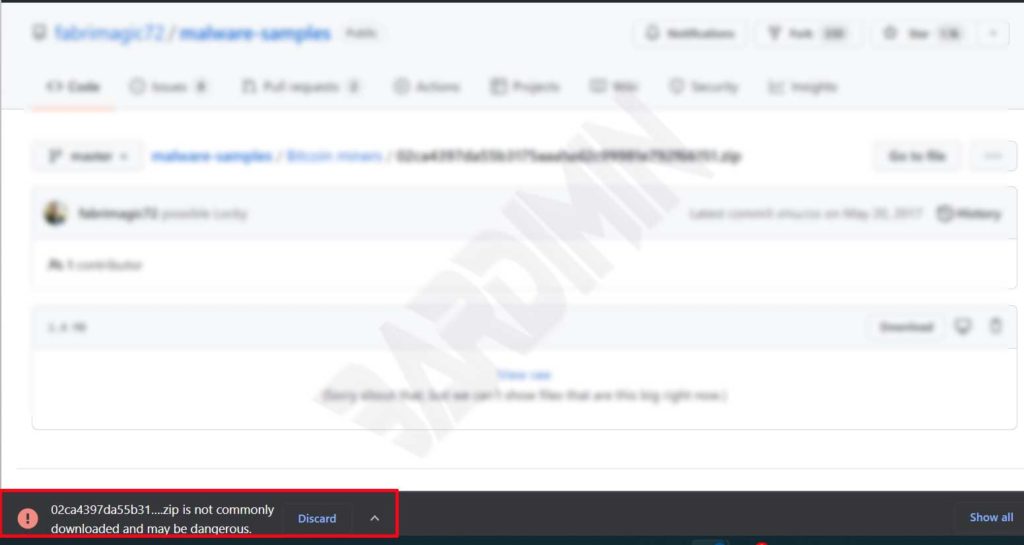
¿Por qué Google Chrome bloquea las descargas?
Chrome bloquea automáticamente las descargas que pueden causar problemas con su dispositivo o cuentas en línea, tales como
- Tiene un virus
- Filtración de datos
- Cambiar la configuración del navegador
- Cambia la configuración de tu ordenador o dispositivo
- Añadir extensiones no deseadas o la barra de tareas a su navegador
- Realizar una acción no aprobada en tu cuenta de Google
Causa Google Chrome bloquea las descargas
Una descarga puede bloquearse por uno de varios motivos:
- Chrome detecta archivos maliciosos, no deseados, poco comunes o inseguros.
- Malicioso: Estás intentando descargar malware.
- No deseado: Está intentando descargar software engañoso. Estos programas, disfrazados de descargas útiles, pueden cambiar tu ordenador o dispositivo.
- Inusual: Está intentando descargar software desconocido y potencialmente peligroso.
- Inseguro: Intentaste descargar un archivo o programa no seguro, pero comenzó en una página segura. A veces, aún puedes elegir descargar.
- Chrome asume que el sitio web donde descargaste el archivo propaga malware.
Para configurar la función de Navegación Segura en Google Chrome, puedes hacerlo abriendo el menú » Configuración . A continuación, selecciónelo y haga clic en «Seguridad y privacidad» y, en el panel derecho, haga clic en «Seguridad».
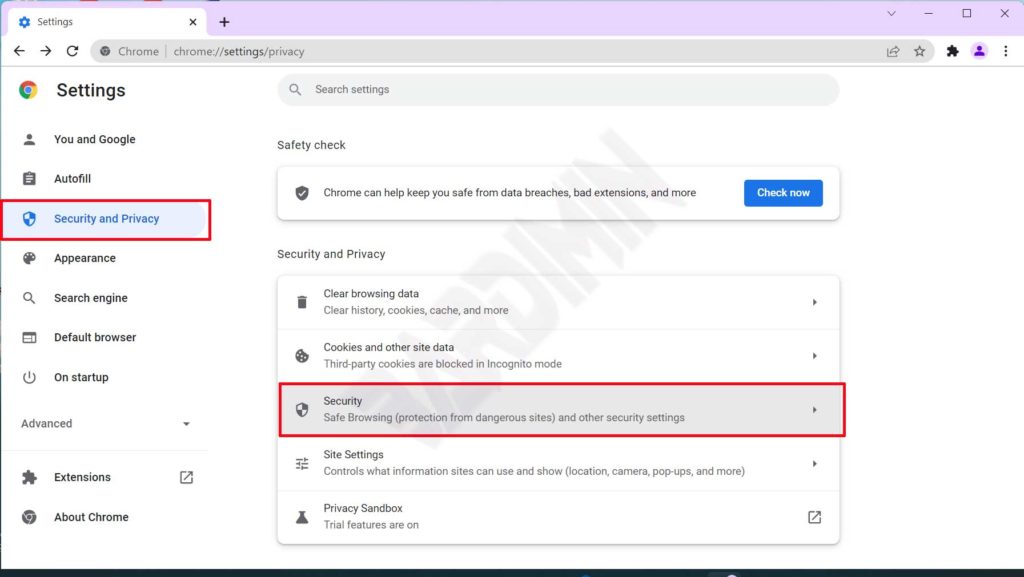
La navegación segura tiene tres niveles de protección
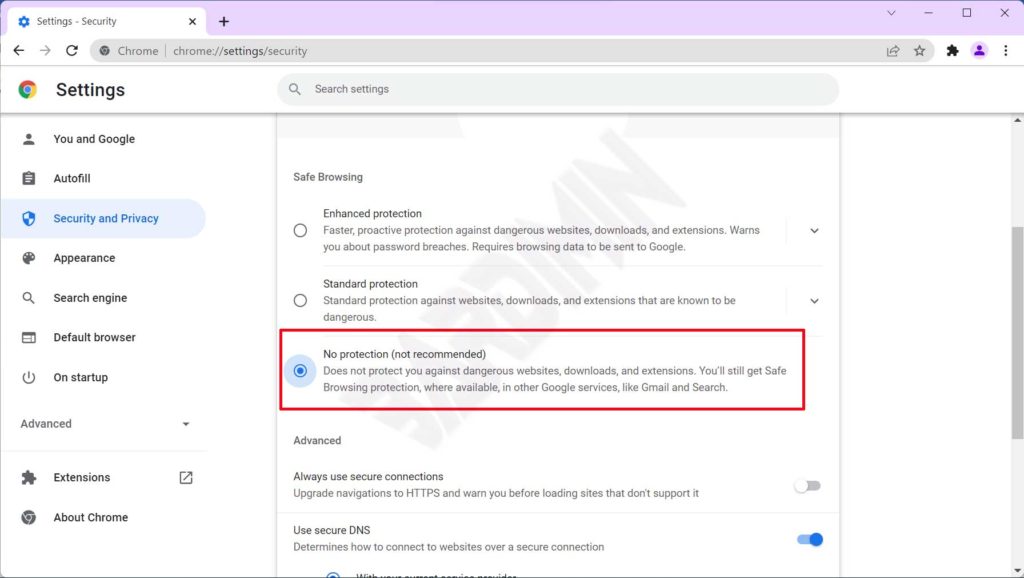
1. Protección reforzada
- Le advierte sobre sitios, descargas y extensiones potencialmente peligrosos.
- Le avisa automáticamente de las violaciones de contraseña.
- Envío de información adicional a Google sobre tu actividad.
- Si la Navegación segura no puede confirmar que la descarga es segura, Chrome te advierte de que el archivo puede ser peligroso. Tienes la opción de enviar este archivo a Google para que lo analice.
2. Protección estándar
- Le advierte sobre sitios, descargas y extensiones potencialmente peligrosos.
- Puedes elegir recibir alertas sobre violaciones de contraseñas.
- Puedes optar por aumentar la seguridad en la web para todos enviando información adicional a Google.
3. Sin protección
- Navegación segura desactivada
Para desactivar la Navegación Segura, que bloquea los archivos descargados, seleccione «Sin protección». Hágalo si está seguro de que el archivo es seguro. Cuando termine de descargar el archivo, vuelva a activar inmediatamente la Navegación segura.

